Os efeitos de sombra nos sistemas operacionais existem puramentepor razões estéticas; se você não gostar do que vê na tela, não gostará de usá-lo. O efeito, embora menor e às vezes difícil de ver, também empresta alguma utilidade; faz com que uma janela de aplicativo pareça flutuar acima do restante da interface. O efeito pode fazer o sistema operacional parecer legal ou ajudar a diferenciar uma janela da outra. Independentemente disso, as sombras têm sido usadas no Windows e no OS X há algum tempo. Se você não gosta da sombra no OS X, é necessário um comando Terminal para desativá-la. No Windows 10, basta desmarcar uma opção no Painel de Controle.
Abra o aplicativo da área de trabalho do Painel de Controle e vá paraSistema e segurança> Sistema e clique em Configurações avançadas na barra lateral. Na janela Propriedades do sistema que é aberta, vá para a guia "Avançado" e clique em "Configurações" na seção "Desempenho".

Na guia "Efeitos visuais", você verá muitolonga lista de caixas de seleção que ativam ou desativam recursos estéticos no Windows. Procure a opção "Mostrar sombras nas janelas" e desmarque-a. Clique em Aplicar e a sombra desaparecerá instantaneamente.
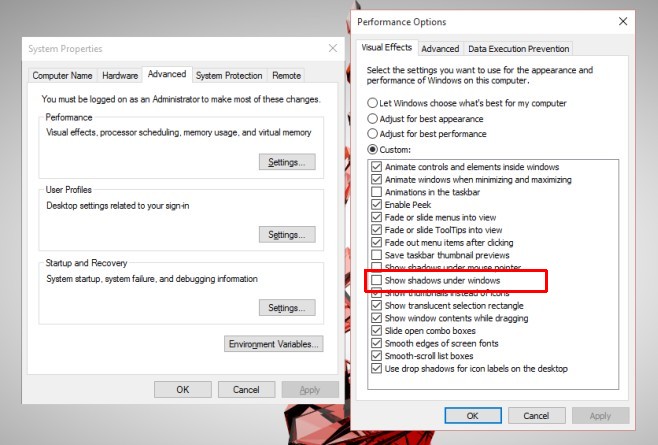
Você pode debater se elementos da interface do usuário como esteimporta ou se eles devem mesmo ser incluídos em um sistema operacional. Há também perguntas sobre a visibilidade da sombra no Windows 10. Se você possui um fundo escuro, a sombra não é visível. Não é sensível ao contexto, o que significa que a sombra permanece da mesma cor e o efeito é inútil sobre um fundo escuro ou uma janela mais escura. É visível em fundos mais claros e, se é isso que você tem na sua área de trabalho, pode decidir que não precisa desse efeito extra.












Comentários